相信不少原本使用舊 iPhone 用戶,在今年受到 iPhone 11 、iPhone 11 Pro系列相機跳躍式提升都已經入手,或是打算準備入手,不過對於第一次使用的 Face ID 機種用戶而言,突然沒有Home鍵導致不如何要如何替iPhone 11 、iPhone 11 Pro / 11 Pro Max 截圖、回主畫面、關機、進入多工任務、呼叫Siri、Apple Pay、叫出控制中心/通知中心,如果你還不懂操作,可透過這篇來瞭解。

iPhone 11 、 iPhone 11 Pro、iPhone 11 Pro Max截圖快捷鍵
- 螢幕停在想要截圖的畫面上。
- 單手壓住側面的側邊電源鍵。
- 並同時在壓住「音量鍵+」鍵一下。
此時螢幕會閃爍白色畫面一下,螢幕會整個縮至左下角,就能看見有個小縮圖會停留在左下角上,此時,就可以透過手指往左滑動隱藏或是點擊進行編輯縮圖。
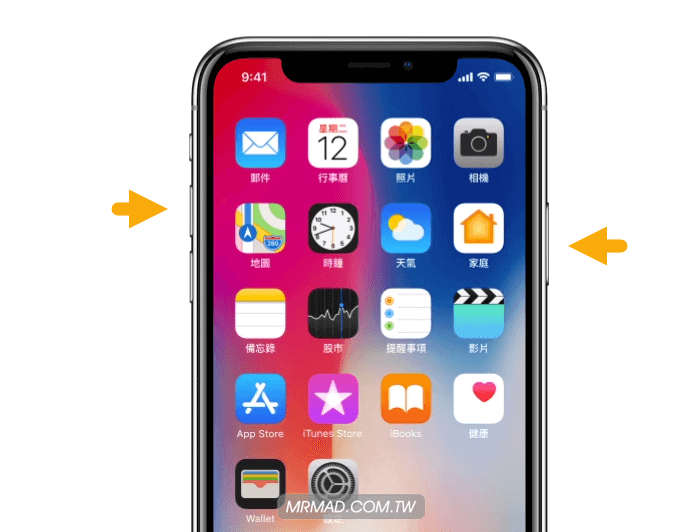
iPhone 11 、 iPhone 11 Pro、iPhone 11 Pro Max關機方法
- 方法1:到「設定」>「一般」滑到最底會看見「關機」按鈕。
- 方法2:快速鍵是按壓「電源鍵」+「音量降低」或「音量調高」約兩秒,就可看見關記選項,另外也有一個選項是SOS緊急聯絡模式。
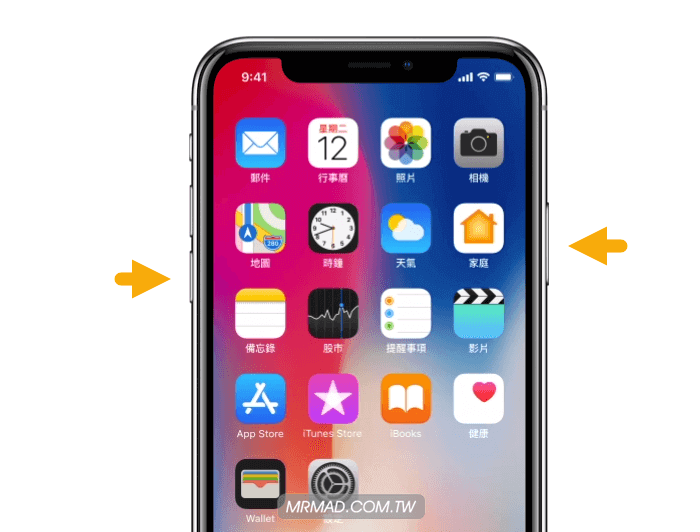
回主畫面手勢
- iPhone 11、iPhone 11 Pro、iPhone 11 Pro Max:由螢幕最底往上滑。
- iPhone 8 / 8 Plus 以前幾種:按下Home鍵。
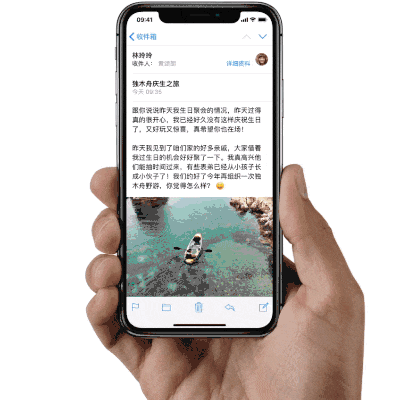
呼叫「多工任務」手勢
- iPhone 11、iPhone 11 Pro、iPhone 11 Pro Max:由螢幕底往螢幕中間停留一下,就可看見多工任務畫面。
- iPhone 8 / 8 Plus 以前幾種:按兩次Home鍵,或 iOS 10上可透過螢幕側邊進入多工任務狀態。

叫出「Apple Pay」方法
- iPhone 11、iPhone 11 Pro、iPhone 11 Pro Maxx:按壓兩下側邊電源鍵。
- iPhone 8 / 8 Plus 以前幾種:在螢幕尚未解鎖狀態下,按壓兩下Home鍵。
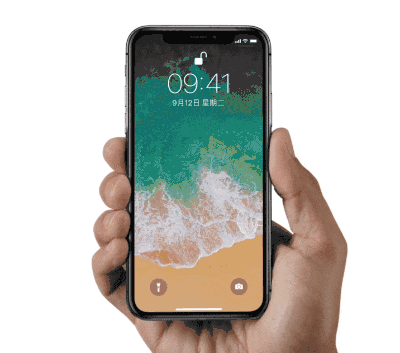
滑出「控制中心」方法
- iPhone 11、iPhone 11 Pro、iPhone 11 Pro Max:由螢幕右上往下滑動。
- iPhone 8 / 8 Plus 以前幾種:由螢幕底往上滑動。
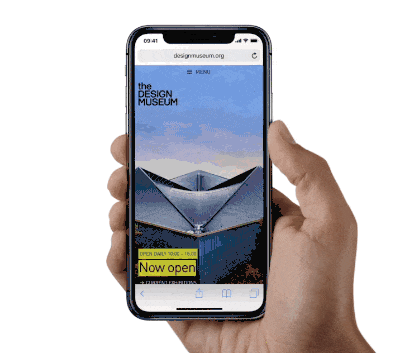
滑出「通知中心」方法
- iPhone 11、iPhone 11 Pro、iPhone 11 Pro Max:由螢幕左上往下滑動。
- iPhone 8 / 8 Plus 以前幾種:由螢幕頂端往下滑動。
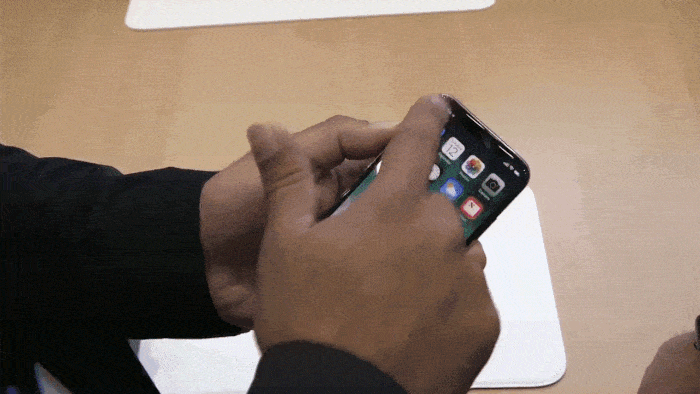
快速切換上個APP
- iPhone 11、iPhone 11 Pro、iPhone 11 Pro Max:由底往右滑動白條(Home Indicator )就可切換APP。
- iPhone 8 / 8 Plus 以前幾種:左上角點選。

呼叫Siri方法
- iPhone 11、iPhone 11 Pro、iPhone 11 Pro Max:長按壓住側邊電源鍵。
- iPhone 8 / 8 Plus 以前幾種:長按Home鍵。
另還可以直接對iPhone直接說嘿~Siri,同樣是可以直接呼叫Siri。
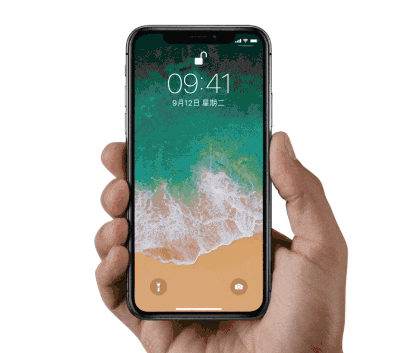
暫時停用 Face ID
- iPhone 11、iPhone 11 Pro、iPhone 11 Pro Max:同時按壓「側邊電源鍵」與「音量調高」不放。
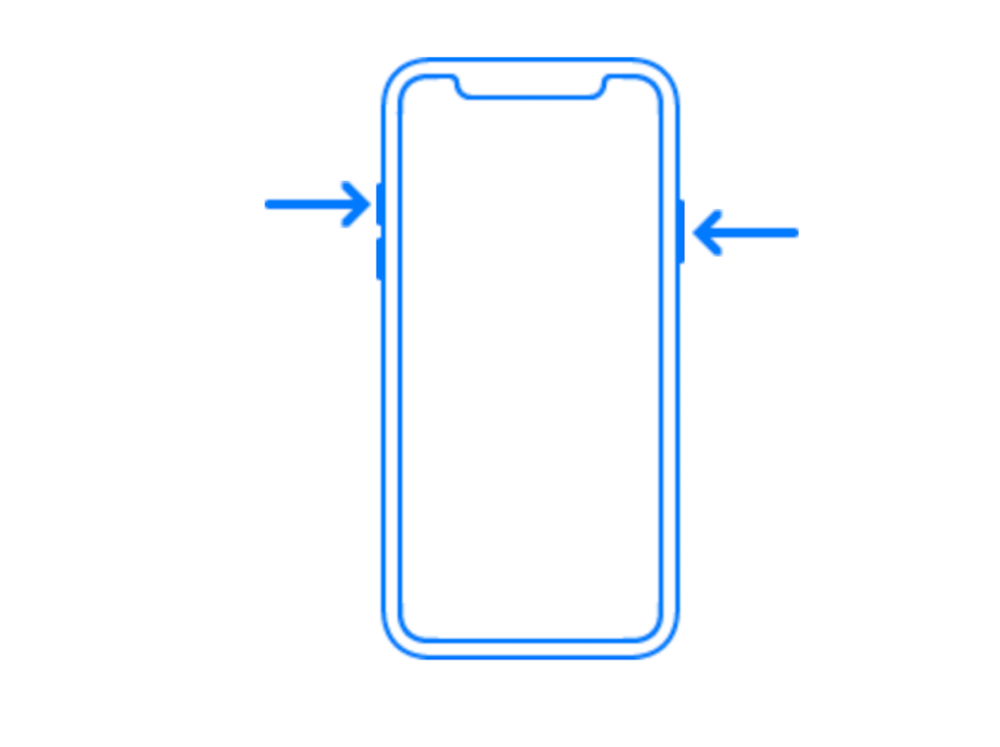
SOS緊急聯絡人
- iPhone 11、iPhone 11 Pro、iPhone 11 Pro Max:到「設定」>「Emergency SOS」內進行設定,快速鍵是同時按壓「側邊電源」+「音量調高」不放,就可叫出。
- iPhone 8 / 8 Plus 以前幾種:到「設定」>「Emergency SOS」內進行設定,快速鍵是按壓「電源鍵五次」就可以跳出右圖的救援選單。
補助使用快速鍵
- iPhone 11、iPhone 11 Pro、iPhone 11 Pro Max:需先到設定內設定補助使用快速鍵,並直接「按側邊電源鍵三次」即可啟動。
- iPhone 8 / 8 Plus 以前幾種:到「設定」>「一般」>「補助使用」>「補助使用快速鍵」內設定,完成設定後直接「按三下Home鍵」即可啟動。
看完以上教學後,相信你也學會了 Face ID 機種手勢和快捷鍵操作技巧,接下來還有更多 iOS 13 技巧文章要與您分享
- iOS 13 解禁200MB 限制,教你一鍵解除 App Store 行動網路限制
- iOS 13 新功能懶人包:加入黑暗模式、蘋果登入加強隱私、優化速度等新功能
- iOS 13 替 HomePod 加入全新配對方法,直接掃描頂端 LED 燈就可配對
- iOS 13 蘋果地圖新功能教學:搶先教你用街景服務 Look Around 和收藏景點
- iOS 13最佳化電池充電是什麼?能減少循環和防止電池老化功能
- 兩台 iOS 13 設備靠近即可和共享音樂,不過僅支援這幾款裝置
- iOS 13 靜音模式更好看了!風格全新打造設計更直覺
- iOS 13 新功能懶人包:加入黑暗模式、蘋果登入加強隱私、優化速度等新功能
- iPhone 能自動拒接「未顯示號碼」騷擾電話了!教你在 iOS 13 設定技巧
- iPad 和 iPhone 讀取 USB 隨身碟支援度測試,實測 iOS 13、iPadOS 支援格式
- iPad 連結滑鼠設定攻略技巧大公開,支援 iOS 13 和 iPadOS 以上
- iOS 13 和 iPadOS 值得我們注意 7 個 Safari 功能改進
- iOS 13 和 iPadOS 連 PS4 手把技巧攻略,有哪些遊戲可支援手把?
- iPadOS 和 iOS 13 透過檔案連入 SMB 檔案伺服器技巧,蘋果用戶必學新招式!
- iOS 13 改字體功能並非是你想的那樣,告訴你iOS換字體真正用處
- Apple Arcade 試用體驗與購買前,你必須先瞭解10件事
想了解更多Apple資訊、iPhone教學和3C資訊技巧,歡迎追蹤 瘋先生FB粉絲團、 訂閱瘋先生Google新聞、 Telegram、 Instagram以及 訂閱瘋先生YouTube。